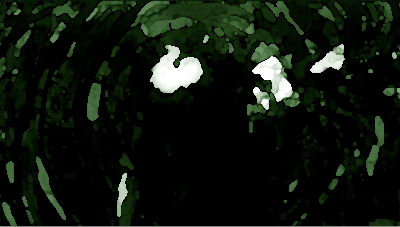Herramientas de selección
Hay diferentes tipos de herramientas de selección, herramienta de selección rectangular/ elíptico, utilizado para seleccionar formas rectangulares y circulares, las herramientas de lazo se usan para selecciones mas complejas, para seleccionar contornos de las imagenes que deseemos y la herramienta varita magica/ selección rapida, se utiliza para seleccionar la imagen mas raipidamente.
Para hacer al "potato" se han utilizado las 3 herramientas y las hemos duplicado y arrastrado para copiarlas y colocarlas encima de lo que seria el cuerpo del "potato"
Transformaciones geométricas
En est parte hemos utilizado las herramientas de rotación de imagen para colocar la imagen del coche, después hemos seleccionado la pared y a hemos borrado, a continuación hemos copiado la imagen del coche y la hemos copiado en la imagen de el cielo que hará de fondo, usamos la herramienta texto para colocar el texto deseado (en este caso la marca ferrari) y unos adornos que deseemos.
Niveles, herramienta de histograma (también en escala de gries)
Vamos a utilizar la herramienta niveles, que nos muestra una gráfica demuestra del pixel mas negro al mas blanco hay diferentes cantidades de negro.
En la imagen normal los tonos oscuros y blancos están bien nivelados por lo que tiene un equilibrio entre blanco y negro óptimos.
En una imagen oscura es por que el tono oscuro es mucho mas que el claro.
En una imagen plana es por que le falta contraste.
En una imagen contrastada contiene una parte en negro y otra en blanco, si tiene mucho color negro y blanco seria una imagen de linea.
La imagen clara tiene mucho mas tono de blanco por o que algunos objetos puede que no se vean bien por lo que hay que oscurecer-la un poco.
Para la imagen cogida de internet lo que e echo a sido darle iluminación, para que se viera bien la imagen.
/_\------------------/_\-----------------------------/_\
sombras Medios tonos Altas Luces
100---------------------------|--------------------|-------------------0
100--------------------------75-----------------25------------------0
sombras medios tonos Altas luces
Cuanta mas aportación de un mismo tono mas sube la gráfica.
Si una foto esta en 0 o 100 la imagen no tendría detalle en las zonas claras y oscuras, siendo así solo se vería una mancha negra.
En una foto hay que evitar los reflejos y la contraluz.
Imagen normal
Imagen Oscura
Antes del ajuste
Despues del ajuste
Imagen plana
Antes del ajuste
Despues del ajuste
Imagen Contrastada
Antes del ajuste
Despues del ajuste
Imagen Clara
Antes del ajuste
Despues del ajuste
Imagen de inernet
Antes del ajuste
Despues del ajuste
Con esta herramienta podemos ajustar los colores de las imágenes si tienen un color que resalte mas que cualquier otro, por ejemplo, si tenemos una imagen que tiene demasiado rojo, usando la herramienta de curvas podemos seleccionar en la pestaña que pone canal, el tono rojo y equilibrar dicho color hasta que todos estén en sintonia.
Imagen con dominante amarilla:
Imagen con dominante azul:
Imagen con dominante rojo:
Imagen con dominante verde:
Herramientas de limpieza de efectos e impurezas
Para este ejercicio usamos el tampon de clonar pulsamos ALT y el boton izquierdo del ratón, mueves el cursor que adopta como forma de diana, por la zona que quieres clonar y acontinuacion pulsando tan solo el botón izquierdo del ratón, mueves el cursor por encima de la parte que quieres que adopte la forma y color de la parte clonada.
A continuación, usamos el pincel corrector puntual para que mezcle los colores y así no mostrar la zona clonada.
Creación y diseño de la nadala para la web
-Fotomontaje de la felicitación:
• Formato del archivo 550 px 288 px (RBG).
• Un mínimo de 3 o 4 capas.
• Crear una selección (de una de las capas) y guardarla como canal Alfa.
• Crear una máscara de capa.
• Crear una capa de texto: Feliz año nuevo 2014 (con un estilo de capa).
• Fusionar una capa.
• En una capa corregir alguna dominante de color (crear capa de ajuste)
• Con herramientas de clonación y reparación modificar una capa.
Para hacer la felicitación navideña, tenemos que escoger un minimo de 3 imagenes, escogiendo un fondo como base, el resto de las imagenes han sido cogidas de internet, recortadas, cambiadas de color y modificadas para poder hacerla felicitación, por ultimo se coloca el logo del instituto, el nombre y la web del instituto y una frase que el instituto nos proporciono.
imagenes usadas para hacer la felicitación
Felicitación acabada:
Herramientas de dibujo
Para colorear una imagen, utilizamos la herramienta varita magica para seleccionar las partes que queramos pinar de un unico color, a continuación usamos el bote de pintura para veter el color a la selección y usamos el pincel para dar un tono de sombras a ciertas partes para que quede mas realista.
Herramienta de enfoque y desenfoque
La herramienta de enfoque se utiliza principalmente para conseguir que una imagen resalte mas saturando los pixeles.
Imagen enfocada
El desenfoque sirve para que una imagen sea degradada, desatorando los pixeles.
Herramientas de sobreexponer, subexponer y esponja
La herramienta de sobreexponer, subexponer y la esponja
(imagen original)
La herramienta de subexposición hace que la parte de la imagen seleccionada se oscurezca para crear un efecto de oscuridad leve si se aplica poca subexposición.
La herramienta esponja se utiliza para absorver los tonos de la imagen y dejar la selección en blanco y negro como si fuera una escala de grises pero la imagen aun seindo una imagen en RGB
Remplazar color
Utilizamos las herramientas de reemplazar color
A continuacion se selecciona el color que queremos cambiar con el cuenta gotas y luego mediante las barras de niveles de tono, saturación y luminosidad seleccionamos el color deseado y lo añadimos a la imagen.
Imagen original
Imagen con colores cambiados
Utilizamos la herramienta de tono/saturación
A continuación, si seleccionamos una imagen que nos gusta pero tiene los colores apagados podemos hacer que los tonos de esos colores resalten para conseguir un color mas vivo a partir de las barras de niveles de tono, saturación y color.
Trazado de recorte
Para la herramienta trazado de recorte primero se selecciona toda la imagen con la pluma o con una herramienta de selección como podría ser la varita, el lazo, etc después si lo hacemos con la pluma le damos a guardar recorte y luego creas el trazado de recorte, después lo guardas como formato EPS y lo abrimos en Illustrator.
Imagen con el trazado seleccionado
Aqui se muestra el trazado guardado, para guardarlo vamos a la pestaña de trazado, clicamos 2 veces y ponemos un nombre al trazado, en este caso Seras Vicotria y le damos a guardar.
Imagen Despues de usar el trazado de recorte y ser Colocada en ilustrator
La herramienta ojos rojos se utiliza para eliminar el efecto del flash que causa el color rojo, oscureciendo el ojo.
Transformación/voltear
Esta herramienta se utiliza para girar la imagen en la dirección contraria, en las siguientes imagenes se a practicado haciendo a la imagen original poniendo-le un segundo lado derecho y un segundo lado izquierdo.
Imagen original:
Imagen con el lado izquierdo:
Imagen con el lado derecho:
Herramienta acciones
Esta herramienta se utiliza para cuando se necesitan varias imagenes con los mismos efectos, guardar las acciones con la primera imagen y que photoshop automáticamente haga el resto de imagenes con los mismo efectos.
Imagenes antes de usar la herramienta acciones


Imagenes después de usar la herramienta acciones:


Tipos de tramas
La trama es la descomposición de la imagen en puntos que, con diferentes medidas, simularán los diferentes grises o tonos.
La liniatura es la cantidad de puntos de trama que hay por unidad de medida (L/p o L/cm).
Tramado AM: tramas convencionales, ordenadas o de Amplitud Modulada.
La creación de la imagen se hace mediante la modificación del tamaño del punto dentro de una tabla predeterminada (dpi, lpi).
Elementos básicos:
Punto de semitono
Forma del punto
Niveles de grises posibles
Angle de trama
Liniatura
Roseta (en el caso de más de un color)
M = 75º
K = 45º
C = 15º
Y = 0º
Problemas derivados de una mala angulación:
Visibilidad de la roseta
Moiré
Pérdida de detalle: se genera por la distancia constante que existe entre los puntos.
Salto óptico: a medida que el tamaño de los puntos AM incrementa, estos se comienzan a tocar entre sí.
Inestabilidad tonal
Tramado FM: tramas estocásticas, aleatorias o de Frecuencia Modulada.
La creación de la imagen se hace mediante la modificación de la cantidad de puntos.
Ventajas:
Más finura de detalle, sobretodo en sombras
Colores más vivos y saturados
Ausencia de roseta
Ausencia de ángulos de trama
Ausencia de moiré
Mejora de la calidad de salida en impresoras láser
Mayor calidad en papel ordinario, tipo periódico, papel reciclado y papel de baja calidad
Elimina la necesidad del trapping
Simulación de tono continuo (por la ausencia de estructura de punto visible)
Inconvenientes:
La producción litográfica requiere más esfuerzo y es, por tanto, más cara
La producción de pruebas no es posible con todos los sistemas de obtención de pruebas.
No es posible el retoque químico.
Tramado XM: tramas híbridas o de Modulación Cruzada.
La creación de la imagen se hace aplicando las dos tecnologias.
- Diferentes puntos de trama
Angulos e inclinación de la trama